皆さんも知っての通り、Windowsにはパスワードロックの機能が付いています。
この機能によって私たちのパソコンは悪意を持った他人からのアクセスなどを防いでおりその安全を保っていると言えます。
また、一時的に席を離れる際などにスリープ機能を使うこと、ありませんか?
この時もwindowsによるパスコードロックが行われており、私たちがいない間に誰かがパソコンを悪用しないように守ってくれているのです。
しかし、この機能には難点があります。
毎回パソコンを起動するたびにパスワードを入力してログインをする必要があるのです。
確かにパスコードロックは大切だけど、正直に言って面倒くさい、そんな方も多いのではないでしょうか?
スリープの際のパスワードロックについても同様です。
席に戻り「さあパソコンを使おう」というときにパスワードの入力を求められると面倒くさく感じてしまいますよね。
そんなあなたに朗報です!
Windows10では「ある設定」を行うことでそのログイン機能を停止することができるのです。
同じようにスリープから復帰する際のパスワード入力を省略することも可能です。
普段あまり設定をいじらないという方にもわかりやすいように解説していきたいと思います。
ただ、一部普段はあまりしないようなやり方をする箇所がありますのでしっかり確認しながら行っていきましょう。
スポンサーリンク
windows10の自動ログイン・サインインを設定する方法
さて、まずは自動ログイン・サインインの設定を行っていきましょう。
これを行うことで起動するたびに行う必要があるログインの手間が省けてより楽にパソコンを使うことができるようになりますよ。
②その中に「netplwiz」と入力する。
③「Enterキー」、または「コマンドを実行」をクリックします。コマンドなどと書いてあるのでびっくりしてしまうかもしれませんが、危険性はないので安心してください。
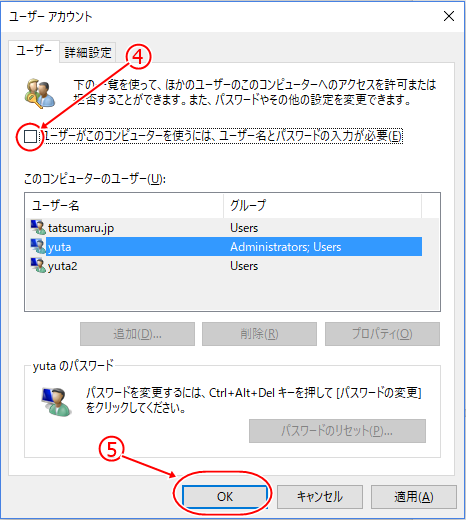
④「ユーザー アカウント」というウィンドウが表示されます。
その中にある「ユーザーがこのコンピューターを使うには、ユーザー名とパスワードの入力が必要」と書いてある横にあるチェックを外します。
⑤チェックが外れていることを確認したら「OK」をクリックします。
⑥「自動サインイン」というウィンドウが表示され、パスワードの入力を求められます。「パスワード」と「パスワードの確認入力」に現在自分が設定しているパスワードを入力します。
⑦正しく入力されていることを確認したら、「OK」をクリックします。
これで設定は完了です。
実際に起動した際にパスワードを求められることがないかを確認してみましょう。再起動後、パスワードを入力せずにログインができれば成功です。
ただし注意が必要なのは、ログインが必要なくなるのは起動直後の一回のみなのでログアウト後などにはまたログインが必要になります。
またこの状態では起動直後には別のアカウントへのログインが不可能なので注意してください。
元の状態に戻したい場合は「ユーザーがこのコンピューターを使うには、ユーザー名とパスワードの入力が必要」の横にあるチェックボックスにチェックを入れるだけでOKです。
スポンサーリンク
windows10のスリープ復帰時パスワード入力を省略する方法
また、今度はスリープからの復帰時にパスワードを入力する必要がないようにしましょう。これを行うことでスリープ状態にしたパソコンをもう一度つける際に楽にログインすることができるようになります。

①左下にある、スタートボタン(Windowsマーク)をクリックします。
②設定(スタートボタンの上にある歯車のマーク)をクリックします。
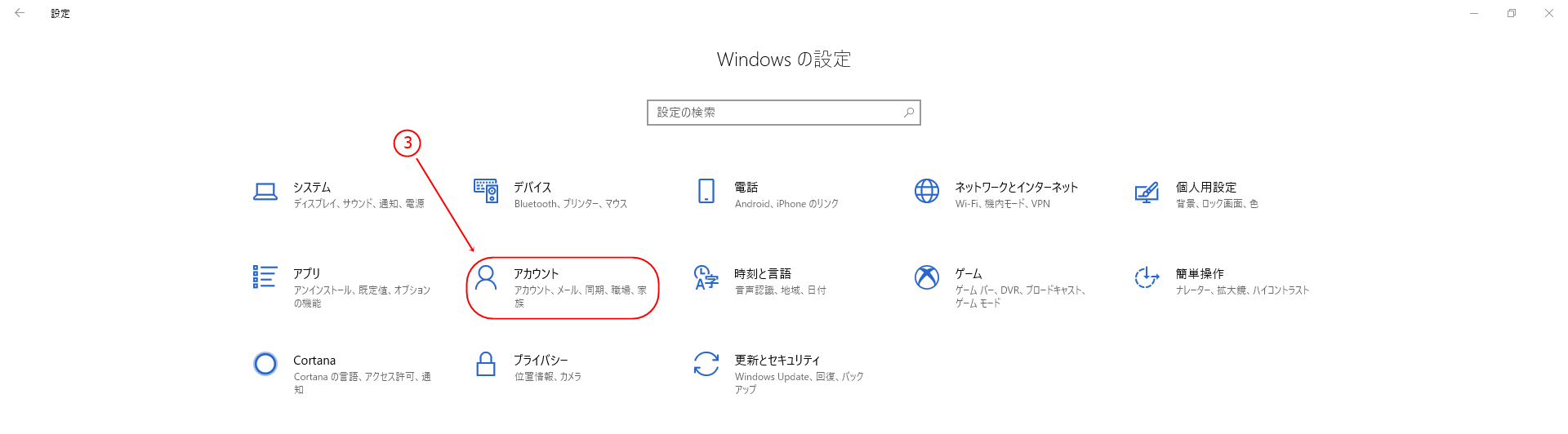
③設定のウィンドウが表示されるのでその中にある「アカウント」をクリックします。
⑤「しばらく操作しなかった場合に、もう一度Windowsへのサインインを求めるまでの時間」の下にあるメニューをクリックします。
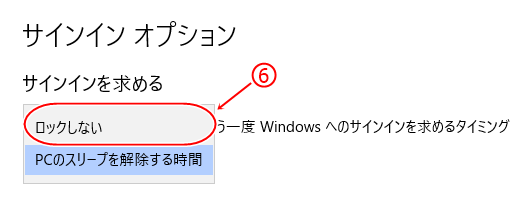
⑥選択肢が出てくるのでここでは「ロックしない」をクリックします。
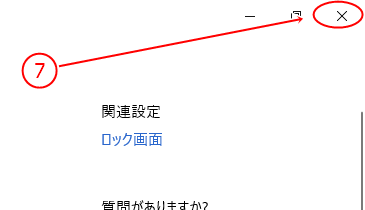
⑦設定が完了したら右上にある閉じるボタン(×ボタン)をクリックします。
以上で完了です。
これでスリープから復帰するときにパスワードを入力する必要がなくなります。
もしスリープからの復帰時にログインするように戻したい場合には「しばらく操作しなかった場合に、もう一度Windowsへのサインインを求めるまでの時間」のメニューを開き「PCのスリープを解除する時間」に戻せば元の状態に戻ります。

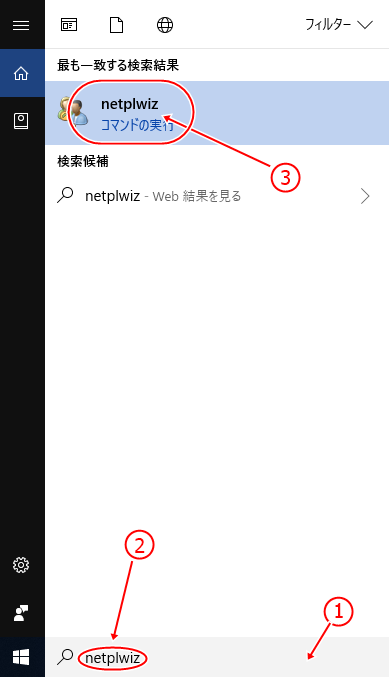
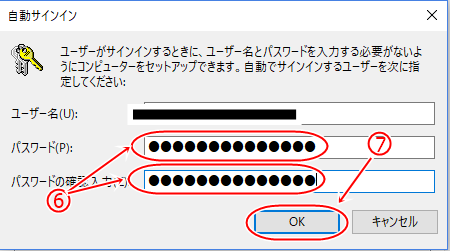
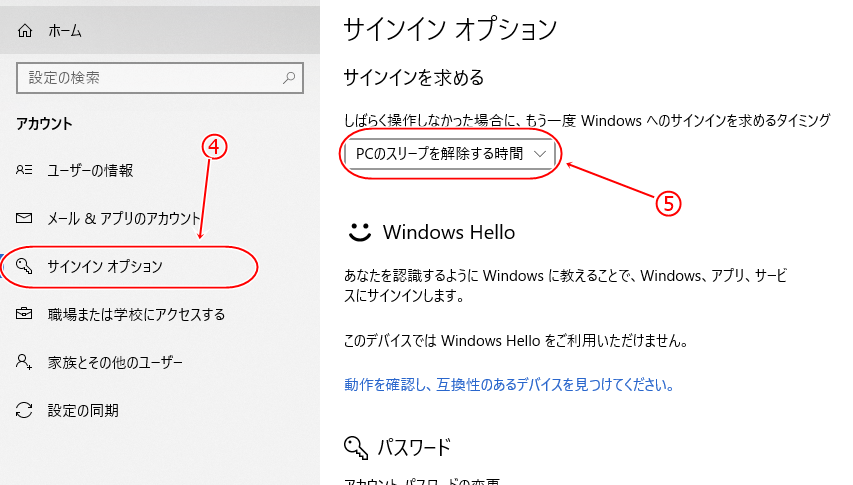
コメントを残す